- Главная
- Разное
- Дизайн
- Бизнес и предпринимательство
- Аналитика
- Образование
- Развлечения
- Красота и здоровье
- Финансы
- Государство
- Путешествия
- Спорт
- Недвижимость
- Армия
- Графика
- Культурология
- Еда и кулинария
- Лингвистика
- Английский язык
- Астрономия
- Алгебра
- Биология
- География
- Детские презентации
- Информатика
- История
- Литература
- Маркетинг
- Математика
- Медицина
- Менеджмент
- Музыка
- МХК
- Немецкий язык
- ОБЖ
- Обществознание
- Окружающий мир
- Педагогика
- Русский язык
- Технология
- Физика
- Философия
- Химия
- Шаблоны, картинки для презентаций
- Экология
- Экономика
- Юриспруденция
PC300-7 (контрольная панель) презентация
Содержание
- 1. PC300-7 (контрольная панель)
- 2. Общий вид Контрольная лампа электромотора стеклоочистителя Контрольная
- 3. Общий вид Контрольная лампа уровня охлаждающей жидкости
- 4. Индикация
- 5. Клавиатура Кнопки выбора рабочего режима Кнопка меню
- 6. Многофункциональная система контроля Символ Отображаемая позиция Проверка перед запуском Кода двигатель остановлен работает
- 7. Функции блока системы контроля Обычные и специальные
- 8. Функции блока системы контроля
- 9. Меню оператора Komatsu PC300-7 hydraulic excavator Technical Presentation Kit PC300 hydraulic excavator PC300-7
- 10. Регулировка яркости и контрастности Эта функция используется
- 11. Используя кнопки управления (2) для регулировки выбранного
- 12. Меню оператора Функция выбора режима ФУНКЦИЯ ВЫБОРА
- 13. Меню оператора Функция выбора режима Режим А,
- 14. Меню оператора Функция выбора режима По окончании
- 15. Меню оператора Функция выбора режима Режим В
- 16. Меню оператора Функция выбора режима На появившемся
- 17. Меню оператора Функция техобслуживания Функция техобслуживания Когда
- 18. Меню оператора Функция техобслуживания Периодичность обслуживания устанавливается
- 19. Меню оператора Функция техобслуживания Проверка периодичности Выполните
- 20. Меню оператора Функция техобслуживания Установка параметров техобслуживания
- 21. Меню оператора Функция пароля Если функция ввода
- 22. Меню оператора Функция пароля Цифровыми кнопками введите
- 23. Меню оператора Функция пароля Если выбран вариант
- 24. Меню оператора Функция пароля Если введенное на
- 25. Меню оператора Функция проверки работы счетчика моточасов
- 26. Меню оператора Функция индикации кода пользователя Если
- 27. Меню оператора коды пользователя
- 28. Меню оператора Функция индикации кода пользователя Если
- 29. Сервисное меню Komatsu PC300-7 hydraulic excavator Technical Presentation Kit hydraulic excavator PC300-7
- 30. Сервисное меню таблица кодов обслуживания и неисправностей
- 31. Сервисное меню таблица кодов обслуживания и неисправностей
- 32. Сервисное меню таблица кодов обслуживания и неисправностей
- 33. Сервисное меню таблица кодов обслуживания и неисправностей
- 34. Сервисное меню таблица кодов обслуживания и неисправностей
- 35. Сервисное меню таблица кодов обслуживания и неисправностей
- 36. Сервисное меню таблица кодов обслуживания и неисправностей
- 37. Сервисное меню переход в сервисное меню Работа
- 38. Сервисное меню переход в сервисное меню
- 39. Сервисное меню Функция контроля [01] Функция контроля
- 40. Сервисное меню Функция контроля [01] Для просмотра
- 41. Сервисное меню Функция контроля [01] Функция проверки.
- 42. Сервисное меню Функция контроля [01] Функция
- 43. Сервисное меню таблица контролируемых параметров
- 44. Сервисное меню таблица контролируемых параметров
- 45. Сервисное меню таблица контролируемых параметров
- 46. Сервисное меню таблица контролируемых параметров
- 47. Сервисное меню таблица контролируемых параметров
- 48. Сервисное меню таблица контролируемых параметров Можно выбрать
- 49. Сервисное меню функция вызова журнала неисправностей [02]
- 50. Сервисное меню функция вызова журнала неисправностей [02]
- 51. Сервисное меню функция вызова журнала неисправностей [02]
- 52. Сервисное меню функция вызова журнала неисправностей [02]
- 53. Сервисное меню функция вызова записи о техобслуживании
- 54. Сервисное меню функция изменения режима техобслуживании [04]
- 55. Сервисное меню функция изменения режима техобслуживании [04]
- 56. Сервисное меню функция изменения режима техобслуживании [04]
- 57. Сервисное меню функция изменения режима техобслуживании [04]
- 58. Сервисное меню функция ввода номера телефона [05]
- 59. Сервисное меню функция ввода номера телефона [05]
- 60. Сервисное меню функция установки ✯✯✯✯✯/по умолчанию [06]
- 61. Сервисное меню функция установки ✯✯✯✯✯/по умолчанию [06]
- 62. Сервисное меню функция установки ✯✯✯✯✯/по умолчанию [06]
- 63. Сервисное меню функция установки ✯✯✯✯✯/по умолчанию [06]
- 64. Сервисное меню функция установки ✯✯✯✯✯/по умолчанию [06]
- 65. Сервисное меню функция регулировки [07] функция регулировки
- 66. Сервисное меню функция регулировки [07] Функция настройки
- 67. Сервисное меню функция регулировки [07] Раскрутите тягу
- 68. Сервисное меню функция регулировки [07] Функция регулировки
- 69. Сервисное меню функция регулировки [07] Функция регулировки
- 70. Сервисное меню функция регулировки [07] Функция регулировки
Слайд 2Общий вид
Контрольная лампа электромотора стеклоочистителя
Контрольная лампа предпускового подогрева
Контрольная лампа блокировки поворота
Контрольная лампа температуры охлаждающей жидкости двигателя
Указатель температуры масла гидросистемы
Указатель температуры охлаждающей жидкости двигателя
Контрольная лампа рабочего режима
Контрольная лампа дополнительного оборудования
Контрольная лампа скорости передвижения
Указатель уровня топлива
Контрольная лампа уровня топлива
Контрольная лампа температуры масла гидросистемы
Контрольная лампа макс, мощности
Контрольная лампа системы автоматического замедления оборотов двигателя
Слайд 3Общий вид
Контрольная лампа уровня охлаждающей жидкости в радиаторе
Контрольная лампа уровня зарядки
Контрольная лампа давления масла в двигателе
Контрольная лампа уровня масла в двигателе
Контрольная лампа засорения воздухоочистителя
Контрольная лампа предупреждения о времени очередного техобслуживания
Слайд 5Клавиатура
Кнопки выбора рабочего режима
Кнопка меню настройки
Кнопка меню регулировки яркости и контрастности
Кнопки выбора
Кнопка включения стеклоомывателя
Кнопка включения стеклоочистителя
Кнопка меню техобслуживания
Кнопка переключения скорости передвижения
Кнопка включения системы автоматического замедления оборотов двигателя
Слайд 6Многофункциональная система контроля
Символ
Отображаемая позиция
Проверка перед запуском
Кода двигатель
остановлен
работает
Слайд 7Функции блока системы контроля
Обычные и специальные функции блока системы контроля.
Блок системы
Обычные функции: Меню оператора. Пункты этого меню отображаются в обычном режиме. Оператор может выбирать и настраивать их кнопками управления.
Специальные функции: Сервисное меню. Пункты этого меню не отображаются в обычном режиме. Они могут быт вызваны обслуживающим персоналом путем нажатия определенной последовательности кнопок.
Слайд 9Меню оператора
Komatsu PC300-7
hydraulic excavator
Technical Presentation Kit
PC300 hydraulic excavator
PC300-7
Слайд 10Регулировка яркости и контрастности
Эта функция используется для регулировки яркости и контрастности
Нажмите переключатель (1) регулировки яркости/ контрастности индикатора и включите экран регулировки.
Используя кнопки (2) или цифровые кнопки выберете необходимую настройку
00 – возврат
01 – контраст
02 – яркость
И нажмите кнопку (3) для подтверждения выбора
Меню оператора
Настройка дисплея
Слайд 11Используя кнопки управления (2) для регулировки выбранного параметра
Кнопка (▲) для увеличения
Кнопка
Яркости
Контраста
Пока не нажата кнопка подтверждения выбора (3) уровень потока считается не подтвержденным и вы можете нажать кнопку возврата (4) чтобы вернуться к стандартному окну без изменений настройки.
Меню оператора
Настройка дисплея
Слайд 12Меню оператора
Функция выбора режима
ФУНКЦИЯ ВЫБОРА РЕЖИМА
Используется для установки расхода масла в
По контрольной лампе рабочего режима можно проверить, возможно ли настроить эту функцию.
Слайд 13Меню оператора
Функция выбора режима
Режим А, E
Для перехода к экрану настройки нажмите
Используйте кнопки (2) для регулировки потока.
Для увеличения потока используйте кнопку (▲), при этом высвечиваемая полоска диаграммы расширяется вправо.
Для уменьшения потока используйте кнопку (▼), при этом высвечиваемая полоска диаграммы сужается влево.
Слайд 14Меню оператора
Функция выбора режима
По окончании выбора уровня потока масла нажмите кнопку
В случае подтверждения выбранного уровня потока экран примет стандартный вид и с этого момента к дополнительному оборудованию подается поток масла выбранного уровня.
Пока не нажата кнопка подтверждения выбора (3) уровень потока считается не подтвержденным и вы можете нажать кнопку возврата (4) чтобы вернуться к стандартному окну без изменений настройки.
*Значение по умолчанию
Слайд 15Меню оператора
Функция выбора режима
Режим В
Для перехода к экрану настройки нажмите кнопку
Для выбора нужного уровня потока используйте кнопки (2) или введите [01]…[03] цифровыми кнопками.
03
02
01
Операция цифровыми кнопками
№
После выбора уровня нажмите кнопку подтверждения (3).
Пока не нажата кнопка подтверждения выбора (3) уровень потока считается не подтвержденным и вы можете нажать кнопку возврата (4) чтобы вернуться к стандартному окну без изменений настройки.
Слайд 16Меню оператора
Функция выбора режима
На появившемся экране можно произвести точную настройку расхода
Для увеличения потока используйте кнопку [▲], при этом высвечиваемая полоска диаграммы расширяется вправо.
Для уменьшения потока используйте кнопку [▼], при этом высвечиваемая полоска диаграммы сужается влево.
По окончании выбора уровня потока масла нажмите кнопку подтверждения (3).
В случае подтверждения выбранного уровня потока экран примет стандартный вид и с этого момента к дополнительному оборудованию подается поток масла выбранного уровня.
*Значение по умолчанию
Слайд 17Меню оператора
Функция техобслуживания
Функция техобслуживания
Когда наступает срок замены, проверки или заправки для
Слайд 18Меню оператора
Функция техобслуживания
Периодичность обслуживания устанавливается для каждого пункта и оставшееся до
Слайд 19Меню оператора
Функция техобслуживания
Проверка периодичности
Выполните следующее:
Нажмите кнопку выбора экрана техобслуживания (1) для
Выберите № позиции используя кнопки настройки (2) или введите номер цифрами
Курсор переместиться на выбранную позицию и знак будет отображен негативным цветом.
В зависимости от оставшегося времени до срока обслуживания значки так же будут выделены цветом (обычный, напоминание или предупреждение)
Слайд 20Меню оператора
Функция техобслуживания
Установка параметров техобслуживания
После выбора и подтверждения кнопкой (3) появится
Проверьте содержимое экрана и, если все нормально, то нажмите кнопку подтверждения (3) для вызова экрана проверки. Если вы ошиблись при выборе экрана то нажмите кнопку возврата (4)
Проверьте параметры на появившемся экране. Если все в порядке – нажмите кнопку подтверждения (3) для обнуления счетчика обслуживания. После завершения операции снова появиться экран технического обслуживания. Нажмите кнопку возврата чтобы вернуться к экрану обслуживания после проверки или при выборе неправильного параметра
Символы и индикация оставшегося до обслуживания время на экране проверки отображаются крупно.
Если был произведен сброс времени для какого-либо обслуживания, то фон этого значка становится одинаковым с цветом фона экрана для того, чтобы показать, что для этого вида обслуживания параметры были изменены.
Слайд 21Меню оператора
Функция пароля
Если функция ввода пароля включена, то двигатель не запустится,
При установке этой функции или смене пароля необходимо перейти к экрану настройки. Это становится возможно через 10 мин после установки ключа зажигания в положение ON.
Поверните ключ зажигания в положение ON и удерживая нажатой кнопку (2) цифровыми кнопками последовательно введите 7?2 ?9 ?7 ?2 ?9, при этом на экране появится поле для ввода восьмизначного числа
Функция пароля
Слайд 22Меню оператора
Функция пароля
Цифровыми кнопками введите на экране число из восьми цифр
Для включения или отключения данной функции воспользуйтесь кнопкам (1) и (2) а после выбора нажмите кнопку (3)
Слайд 23Меню оператора
Функция пароля
Если выбран вариант с отключением функции и нажата кнопка
Если выбран режим включения пароля, то после нажатия кнопки подтверждения (3) появится экран ввода четырехзначного пароля.
Введите четырехзначное число на первом экране ввода пароля а затем нажмите кнопку подтверждения (3). После чего по запросу необходимо повторно ввести четырехзначное число на втором экране ввода пароля. После ввода нажмите кнопку подтверждения (3) и на мониторе отобразится стандартный экран
Слайд 24Меню оператора
Функция пароля
Если введенное на втором экране число будет отличатся от
При подтверждении пароля экран перейдет к стандартному виду.
ВАЖНО:
Всегда записывайте вводимый пароль.
Восстановление забытого пароля невозможно и для того, чтобы запустить машину, придется менять контрольную панель целиком.
Слайд 25Меню оператора
Функция проверки работы счетчика моточасов
Когда ключ зажигания находится в положении
Эта индикация появляется только при одновременном нажатии кнопок. Если их отпустить – индикация исчезнет.
Счетчик моточасов отобразится на экране через 3-5 сек после нажатия кнопок
Функция проверки работы счетчика моточасов
При одновременном нажатии кнопки возврата (1) и кнопки выбора мощностного режима (А) происходит включение всех светодиодов дисплея и экран становится белым. Таким образом можно проверить работу дисплея.
Если какая-то часть экрана останется черной – дисплей считается неисправным.
Слайд 26Меню оператора
Функция индикации кода пользователя
Если при работе машины возникает какая-либо неисправность,
На экране оператора код пользователя появляется в зоне указателя температуры масла гидросистемы.
Если одновременно генерируется несколько кодов пользователя, все коды появляются на экране последовательно с интервалом
2 сек.
Функция индикации кода пользователя
Слайд 28Меню оператора
Функция индикации кода пользователя
Если в то время, когда высвечивается код
Если кодов обслуживания или кодов неисправности несколько, то с интервалом 2 сек воспроизводятся все коды обслуживания / неисправности, которые вызвали появление на экране кода пользователя.
Даже если коды обслуживания / неисправности были сформированы, но не вызвали появление на экране кода пользователя, то эта функция их не показывает.
Если с помощью сервисного меню был установлен телефонный номер, то можно включить код обслуживания / неисправности и высветить символ телефона и телефонный номер.
Слайд 29Сервисное меню
Komatsu PC300-7
hydraulic excavator
Technical Presentation Kit
hydraulic excavator
PC300-7
Слайд 36Сервисное меню
таблица кодов обслуживания и неисправностей
Ошибки в таблице расположены в порядке
Ошибки и неисправности, не имеющие номера в столбце КОД ПОЛЬЗОВАТЕЛЯ или в столбцах КОД ПОЛЬЗОВАТЕЛЯ и КОД ОШИБКИ не отображаются на дисплее в обычном режиме, а просто записываются в журнал ошибок в сервисном меню (Ошибки делятся на электрические и механические).
Колонка ОШИБКИ показывает, куда относится ошибка при записи в журнал: к электрическим или механическим ошибкам.
В начале кода ошибок может быть буква «Е»:
Если есть «Е»: неисправность еще не устранена.
Если нет «Е»: неисправность уже устранена.
Слайд 37Сервисное меню
переход в сервисное меню
Работа с сервисным меню.
Включение сервисного меню.
Для включения
Проверка текущего дисплея. Убедитесь, что дисплей находиться в обычном режиме (отображены основные параметры).
Из другого режима переход в сервисное меню невозможен.
Комбинации кнопок. Нажмите кнопки в следующем порядке.
Последовательность: [▲] + [1] ? [2] ? [3]
(Нажмите цифры, удерживая [▲])
Слайд 39Сервисное меню
Функция контроля [01]
Функция контроля
Панель управления контролирует сигналы целой номенклатуры
В главном сервисном меню выберете "01 Monitoring" и нажмите кнопку [✔].
Для выбора и отображения необходимой информации используйте кнопки
[▲] : Выбор
[▼] : Выбор
[✔] : Внесение в список
Слайд 40Сервисное меню
Функция контроля [01]
Для просмотра могут быть выбраны 4 любых параметра
В случае просмотра от 1 до 3 параметров после выбора и занесения параметров в список выполните одну из следующих операций:
Нажмите кнопку [✔] и удерживайте нажатой примерно 3 сек.
Выберите меню 999 и нажмите [✔].
После правильного внесения всех необходимых контролируемых параметров дисплей автоматически перейдет в режим их отображения.
Контролируемая информация передается по каналам связи. Таким образом количество выбранных параметров может повлиять на скорость передачи данных. Если необходим контроль в режиме реального времени, то уменьшите количество контролируемых параметров до минимума.
Слайд 41Сервисное меню
Функция контроля [01]
Функция проверки.
Вызывает дисплей с проверяемой информацией обновляя ее
Функция удержания контролируемой информации. Если во время проверки будет нажата кнопка [▲] то отображаемая информация зафиксируется. Для снятия удержания информации необходимо нажать [▼].
Слайд 42Сервисное меню
Функция контроля [01]
Функция изменения режима настройки машины
Если во время проверки
На рисунке показана индикация в режимах А и Е. В режиме В экран будет несколько отличаться.
После подтверждения значения определенного параметра нажмите кнопку [✔], на экране вновь появится индикация контролируемых параметров
Если во время проверки был изменен определенный параметр, то по завершении проверки при переходе из сервисного меню в меню оператора новое значение сохраниться.
Слайд 48Сервисное меню
таблица контролируемых параметров
Можно выбрать одну из 3-х единиц измерения: «ISO»,
Слайд 49Сервисное меню
функция вызова журнала неисправностей [02]
функция вызова журнала неисправностей
Контрольная панель регистрирует
На экране сервисного меню выберете пункт «02 Abnormality Record» и нажмите кнопку подтверждения [✔].
Выберете соответствующий пункт в подменю вызова записи о неисправности и нажмите кнопку подтверждения [✔].
№ Подменю вызова записи
00 Возврат (завершение вызова)
01 Электрооборудование
02 Механика
Слайд 50Сервисное меню
функция вызова журнала неисправностей [02]
Выводимая информация по ошибкам электрооборудования
Числитель определяет
Код обслуживания
Код неисправности (система обозначается 4 знаками, а событие – 2)
Время, прошедшее с момента возникновения первой неисправности
Описание неисправности
Слайд 51Сервисное меню
функция вызова журнала неисправностей [02]
Выводимая информация по ошибкам механики
Номер записи
Описание
Код неисправности (система обозначается 4 знаками, а событие – 2)
Общее количество неисправностей
Показание счетчика моточасов при возникновении первой неисправности
Слайд 52Сервисное меню
функция вызова журнала неисправностей [02]
Сброс информации по неисправностям электрооборудования
Сброс (удаление)
Для удаления всей или части информации выполните следующее
Выведите на экран электрооборудования экран сброса, выполнив следующие операции на клавиатуре:
[▲]+[1] ?[2] ?[3]
Операция аналогична той, что используется для входа в сервисное меню
Нажмите кнопку, следуя указаниям, приведенным на экране сброса.
Для удаления части информации выведете эту информацию на экран кнопками [▲] и [▼] и нажмите кнопку [1].
Для удаления всей информации нажмите кнопку [2].
Слайд 53Сервисное меню
функция вызова записи о техобслуживании [03]
функция вызова записи о техобслуживании
Контрольная панель регистрирует информацию о проведенном техобслуживании фильтров и масел. Сохраненную информацию можно вывести на экран следующим образом.
Выбор меню
В сервисном меню выберите «03 Maintenance Record» и нажмите кнопку подтверждения [✔]
Выводимая на экран информация
Название обслуживания
Количество произведенных замен
Показание счетчика моточасов при последней замене.
Слайд 54Сервисное меню
функция изменения режима техобслуживании [04]
функция изменения режима техобслуживании
Условия управления
Перевести функцию в активное или пассивное сотояние
Изменить интервал проведения замены
Выбор меню
В сервисном меню выберите «04 Maintenance Mode Changes» и нажмите кнопку подтверждения [✔]
Слайд 55Сервисное меню
функция изменения режима техобслуживании [04]
Выбор пункта, подлежащего замене.
Выберите в меню
Пункты меню 00 и 12 обеспечивают общую установку режима техобслуживания. Пункты 01 – 11 касаются отдельных позиций техобслуживания.
Слайд 56Сервисное меню
функция изменения режима техобслуживании [04]
Включение / выключение индикации режима техобслуживания
Включение
Выключение (OFF): функция включения индикации обслуживания всех позиций, связанных с маслом и фильтрами, становится пассивной.
Эта установка является определяющей, независимо от того, какой режим (ON или OFF) установлен для отдельных позиций
Слайд 57Сервисное меню
функция изменения режима техобслуживании [04]
Настройка отдельных позиций
Default (По умолчанию): Период
Set (Установка): Произвольно устанавливаемый период техобслуживания. Программа техобслуживания при работе использует именно это значение (с помощью кнопок [▲] и [▼] можно изменить период с шагом 50 часов).
On: Функция индикации техобслуживания становится активной.
Off: Функция индикации техобслуживания становится пассивной.
Настройка согласно пункту «Использование стандартных значений».
При выборе этого пункта и нажатии кнопки [✔] временные показатели, установленные для отдельных позиций, заменяются на стандартные позиции.
Слайд 58Сервисное меню
функция ввода номера телефона [05]
функция ввода номера телефона
На экран
В случае отсутствия зарегистрированных в системе телефонных номеров данный экран не выводится.
Выбор меню
В сервисном меню выберите пункт «05 Phone Number Entry» и нажмите кнопку [✔]
Изменение индикации
Чтобы перейти к индикации ввода номера, выберите «Entry».
Даже, если до этого был введен номер телефона, при переходе к индикации номера телефона он сбрасывается.
Слайд 59Сервисное меню
функция ввода номера телефона [05]
Ввод и установка номера телефона
Следуя приведенным
При помощи числовых кнопок введите цифры, двигаясь слева направо за курсором.
После введения всех цифр нажмите кнопку [✔]
Максимальное количество вводимых цифр – 12, все лишние цифры будут опущены.
При наборе неправильной цифры нажмите кнопку [B] , чтобы вернуться на предыдущую позицию.
По завершении ввода если операция прошла успешно, на экране будет отображен введенный номер.
Слайд 60Сервисное меню
функция установки ✯✯✯✯✯/по умолчанию [06]
функция установки ✯✯✯✯✯/по умолчанию
Как для
Рабочий режим, когда ключ зажигания находится в положении ON
Язык сервисного меню
Единицы измерения, используемые в контрольной функции
Наличие дополнительного рабочего оборудования
Выбор меню
Выберите пункт «06 ✯✯✯✯✯/Default» в сервисном меню и нажмите кнопку [✔]
Выбор подменю
Выберите пункт, подлежащий изменению и нажмите кнопку [✔]
Слайд 61Сервисное меню
функция установки ✯✯✯✯✯/по умолчанию [06]
Функция режима, при котором ключ зажигания
Когда ключ зажигания находится в положении ON можно установить рабочий режим, который показан на контрольной панели
Слайд 62Сервисное меню
функция установки ✯✯✯✯✯/по умолчанию [06]
Режимы A, E, L и В
Предыдущий режим (05): Если задан такой режим – машина начнет работу в режиме, который был установлен ее выключения.
Значение по умолчанию (06): Если задан этот режим, то машина начнет работу в режима по умолчанию (режим А), заданному на заводе-изготовителе.
Несмотря на настройку, машина, оснащенная дополнительным рабочим оборудованием начнет работу в режиме В, если этот режим использовался до последней остановки машины.
Слайд 63Сервисное меню
функция установки ✯✯✯✯✯/по умолчанию [06]
Функция выбора ✯✯/языка
В сервисном меню в
Если контрольная панель для запасных частей будет использована а японоговорящих регионах, то при помощи этой функции английский язык заменить японским.
Функция выбора единиц измерения
По умолчанию в контрольной панели установлена система измерений СИ
Слайд 64Сервисное меню
функция установки ✯✯✯✯✯/по умолчанию [06]
Функция определения наличия дополнительного оборудования
Эта функция
01 С дополнительным рабочим оборудованием: если рабочее оборудованием установлено.
02 Без дополнительного рабочего оборудования: если рабочее оборудование не установлено.
Если при установленном на машине дополнительным рабочем оборудовании в этом меню не будет выбран пункт «01 С дополнительным рабочим оборудованием», то в меню оператора функция регулировки потока масла в дополнительном рабочем оборудовании будет недоступна
Слайд 65Сервисное меню
функция регулировки [07]
функция регулировки
На контрольной панели предусмотрена функция регулировки
Выбор меню
В сервисном меню выберите пункт «07 Adjustment» и нажмите кнопку [✔]
Выбор подменю
В подменю выберите пункт, подлежащий замене и нажмите кнопку [✔]
Слайд 66Сервисное меню
функция регулировки [07]
Функция настройки мотора регулятора
При регулировке привода регулятора, ТНВД
Выставите полную подачу топлива. Во время регулировки должен гореть экран регулировки
Ослабьте гайки (2) и (3) пружины регулятора (1).
Гайка (2) с левой резьбой.
Вращайте тягу (5) до упора рычага (4).
Слайд 67Сервисное меню
функция регулировки [07]
Раскрутите тягу (5) на 1 оборот для уменьшения
Расстояние уменьшится где-то на 2.0 мм.
Затяните гайки (2) и (3).
Момент затяжки: 11.8 – 19.6 Нм {1.2 – 2.0 кгм}
Проверьте, что пружина регулятора вытягивается на 4.0 мм, когда рычаг установлен минимум и возвращается обратно на максимум.
Слайд 68Сервисное меню
функция регулировки [07]
Функция регулировки крутящего момента на приводе насоса
Крутящий момент
Слайд 69Сервисное меню
функция регулировки [07]
Функция регулировки частоты вращения двигателя на низких холостых
Частоту вращения двигателя на низких холостых оборотах можно регулировать в пределах:



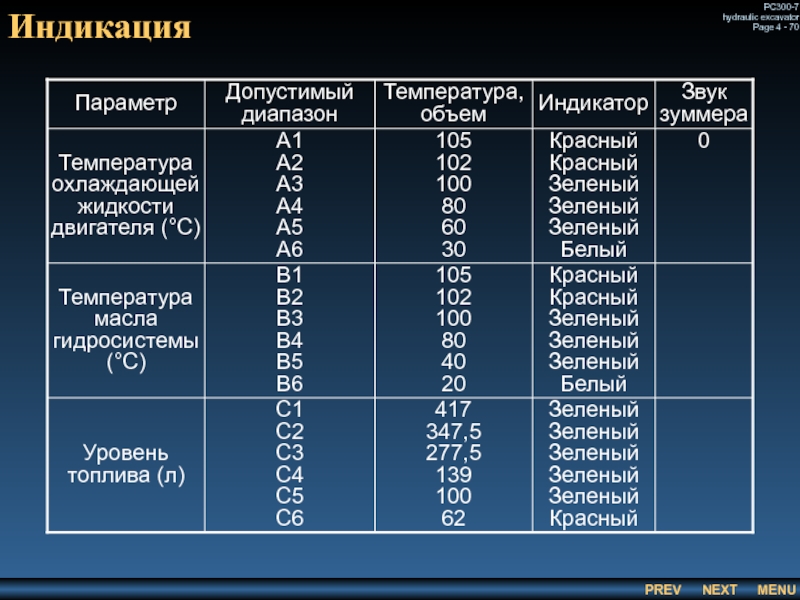













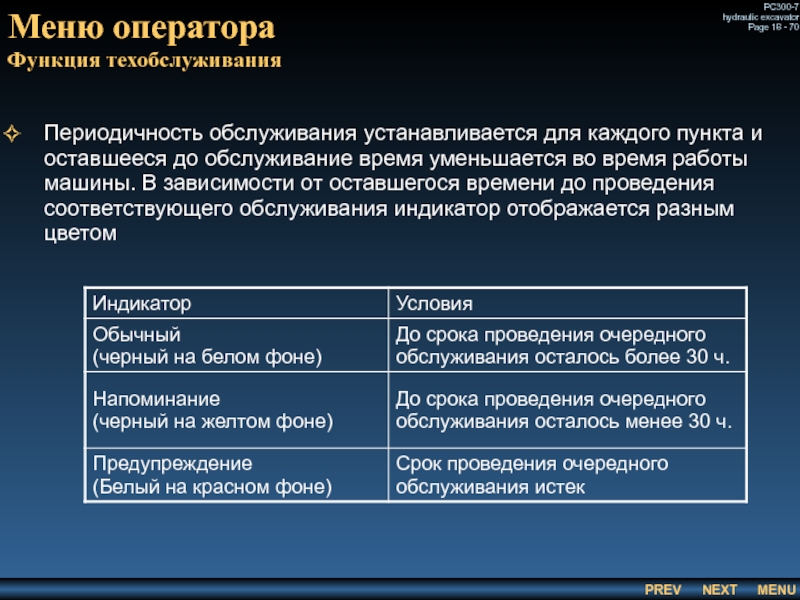



![Меню оператора Функция пароляЦифровыми кнопками введите на экране число из восьми цифр [19210513]. После ввода](/img/tmb/5/405172/a3ee94e8387d302ea0e730faf5eeb53f-800x.jpg)
















![Сервисное меню Функция контроля [01]Функция контроля Панель управления контролирует сигналы целой номенклатуры кнопок, датчиков, соленоидов,](/img/tmb/5/405172/6bc63f0c9fcb5932b538586a490eb570-800x.jpg)
![Сервисное меню Функция контроля [01]Для просмотра могут быть выбраны 4 любых параметра (в зависимости от](/img/tmb/5/405172/2798ec2322aeb8fa65a37ca99c3b2659-800x.jpg)
![Сервисное меню Функция контроля [01]Функция проверки. Вызывает дисплей с проверяемой информацией обновляя ее во время](/img/tmb/5/405172/ad2b587ae595c3e2fa7d1ffac7005050-800x.jpg)
![Сервисное меню Функция контроля [01]Функция изменения режима настройки машины Если во время проверки возникнет необходимость изменить](/img/tmb/5/405172/2bdacd7a84ec107db42ec995edd78c5b-800x.jpg)






![Сервисное меню функция вызова журнала неисправностей [02]функция вызова журнала неисправностей Контрольная панель регистрирует все неисправности, возникшие](/img/tmb/5/405172/f8c48a07a8c51789f253b710a97adf35-800x.jpg)
![Сервисное меню функция вызова журнала неисправностей [02]Выводимая информация по ошибкам электрооборудованияЧислитель определяет текущий порядковый номер](/img/tmb/5/405172/8fb3cacacdcafff93272af6f4ed87b99-800x.jpg)
![Сервисное меню функция вызова журнала неисправностей [02]Выводимая информация по ошибкам механикиНомер записиОписание неисправностиКод неисправности (система](/img/tmb/5/405172/ce1067b3c07df1887684c137e42c4047-800x.jpg)
![Сервисное меню функция вызова журнала неисправностей [02]Сброс информации по неисправностям электрооборудованияСброс (удаление) информации по неисправностям](/img/tmb/5/405172/63ba53293f31f5d7ee6ee4469fb64fee-800x.jpg)
![Сервисное меню функция вызова записи о техобслуживании [03]функция вызова записи о техобслуживании Контрольная панель регистрирует](/img/tmb/5/405172/ebb529917c8263da54560cc5c2d16209-800x.jpg)
![Сервисное меню функция изменения режима техобслуживании [04]функция изменения режима техобслуживании Условия управления функцией индикации техобслуживания](/img/tmb/5/405172/0626f10917a6078a9d362a3b6983e69d-800x.jpg)
![Сервисное меню функция изменения режима техобслуживании [04]Выбор пункта, подлежащего замене. Выберите в меню пункт, подлежащий заменеПункты](/img/tmb/5/405172/5629d82982e2a19a72161949546642a6-800x.jpg)
![Сервисное меню функция изменения режима техобслуживании [04]Включение / выключение индикации режима техобслуживанияВключение (ON): функция включения](/img/tmb/5/405172/c30a709a740eeb8ea9faef794bd9fbca-800x.jpg)
![Сервисное меню функция изменения режима техобслуживании [04]Настройка отдельных позицийDefault (По умолчанию): Период проведения обслуживания, установленный](/img/tmb/5/405172/3233d4b33dec964af2f17f305cbfe789-800x.jpg)
![Сервисное меню функция ввода номера телефона [05]функция ввода номера телефона На экран кода пользователя поочередно](/img/tmb/5/405172/5f46c67ee8391a874728b77262012266-800x.jpg)
![Сервисное меню функция ввода номера телефона [05]Ввод и установка номера телефона Следуя приведенным ниже инструкциям, введите](/img/tmb/5/405172/b0e19c9a7e910dce702e955630af3f57-800x.jpg)
![Сервисное меню функция установки ✯✯✯✯✯/по умолчанию [06]функция установки ✯✯✯✯✯/по умолчанию Как для контрольной панели, так](/img/tmb/5/405172/4a8e947cb311731c9a79f12962256c3f-800x.jpg)
![Сервисное меню функция установки ✯✯✯✯✯/по умолчанию [06]Функция режима, при котором ключ зажигания находится в положении](/img/tmb/5/405172/dfe5b33a232785de35efe5b3dedb2b90-800x.jpg)
![Сервисное меню функция установки ✯✯✯✯✯/по умолчанию [06]Режимы A, E, L и В (01 – 04):](/img/tmb/5/405172/89eeb55165ec5629932fc318981f084d-800x.jpg)
![Сервисное меню функция установки ✯✯✯✯✯/по умолчанию [06]Функция выбора ✯✯/языкаВ сервисном меню в качестве рабочего языка](/img/tmb/5/405172/db931123247d72e97e62edc3f1d9e53d-800x.jpg)
![Сервисное меню функция установки ✯✯✯✯✯/по умолчанию [06]Функция определения наличия дополнительного оборудования Эта функция позволяет определить, установлено](/img/tmb/5/405172/ab11c6f900cbf28e9c0760cfed9cff1c-800x.jpg)
![Сервисное меню функция регулировки [07]функция регулировки На контрольной панели предусмотрена функция регулировки различных компонентов машиныВыбор](/img/tmb/5/405172/3ded908e55db89015aad1b89925e244b-800x.jpg)
![Сервисное меню функция регулировки [07]Функция настройки мотора регулятораПри регулировке привода регулятора, ТНВД и пружины регулятора](/img/tmb/5/405172/4406a158ce45704bd02eb10b62060c36-800x.jpg)
![Сервисное меню функция регулировки [07]Раскрутите тягу (5) на 1 оборот для уменьшения расстояния между концами](/img/tmb/5/405172/d6523df04b311605108711400002c517-800x.jpg)
![Сервисное меню функция регулировки [07]Функция регулировки крутящего момента на приводе насоса Крутящий момент на приводе насоса](/img/tmb/5/405172/f6a603b990306030b9e4f4df15474ec6-800x.jpg)
![Сервисное меню функция регулировки [07]Функция регулировки частоты вращения двигателя на низких холостых оборотах Частоту вращения двигателя](/img/tmb/5/405172/34624f7744cff92a06b06b23bb01572b-800x.jpg)
![Сервисное меню функция регулировки [07]Функция регулировки потока масла в рабочем оборудовании При работе машины в режиме](/img/tmb/5/405172/72ae8ca49ca05d59c1db6fcd765fb9ba-800x.jpg)





